Maison >tutoriels informatiques >Navigateur >Introduction au processus spécifique de configuration des téléchargements Thunder dans Google Chrome
Introduction au processus spécifique de configuration des téléchargements Thunder dans Google Chrome
- 王林avant
- 2024-05-09 13:01:341115parcourir
Lorsque nous utilisons Google Chrome pour télécharger des fichiers, nous constatons que cela ne peut être fait que via le téléchargeur intégré au navigateur et que nous ne pouvons pas utiliser le téléchargeur Thunder, plus pratique. Comment résoudre ce problème ? L'éditeur PHP Xigua vous présente le processus spécifique de configuration des téléchargements Thunder sur Google Chrome. Les étapes détaillées seront présentées une par une ci-dessous. Venez l'apprendre !
Installez d’abord les logiciels Google Chrome et Thunder.
Après l'installation, ouvrez Google Chrome et cliquez sur l'option Paramètres.

Ensuite, nous sélectionnons l'extension dans les options de paramètres.
Parce que nous souhaitons activer les téléchargements Thunder, qui ne sont généralement pas disponibles ici, alors cliquez ci-dessous pour obtenir plus d'extensions.
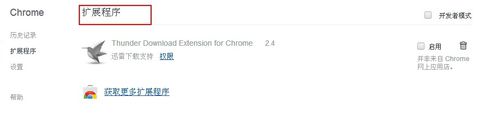
Ensuite, après avoir accédé à la boutique d'applications en ligne de Google, saisissez [Thunder] dans le champ de recherche et sélectionnez la première recherche associée dans la liste déroulante.
À ce stade, nous trouvons la colonne d'extension dans les résultats d'affichage, puis trouvons l'extension de téléchargement Thunder pour Chrome.
Cliquez sur Gratuit à droite pour télécharger et installer.
Il sera affiché une fois l'ajout réussi.

Ensuite, entrez dans le programme d'extension. Vous constaterez que le programme d'extension Thunder nouvellement ajouté est activé, indiquant que les téléchargements Thunder peuvent désormais être pris en charge.

La dernière étape consiste à trouver une adresse de téléchargement Thunder et à la tester, et le résultat est réussi.
Suivez le processus spécifique de configuration des téléchargements Thunder pour Google Chrome décrit ci-dessus, et vous devriez tous l'avoir appris !
Ce qui précède est le contenu détaillé de. pour plus d'informations, suivez d'autres articles connexes sur le site Web de PHP en chinois!
Articles Liés
Voir plus- Que dois-je faire si Thunder ne peut pas être ouvert et plante ?
- Comment télécharger Google Chrome sur votre téléphone mobile
- Comment décompresser des fichiers à Xunlei gratuitement Comment décompresser des fichiers gratuitement
- Où se trouve l'entrée de la version Web de Google Chrome ? entrée du moteur de recherche Google Chrome
- Comment annuler le renouvellement automatique de l'adhésion à Xunlei

